L’inventario consiste nella preparazione di una lista delle scorte di magazzino effettive per controllare se ci sono delle discrepanze tra le scorte rilevate durante l’inventario (stato effettivo) e le scorte risultanti dal registro di magazzino.
Per passare all’elenco dei movimenti interni bisogna selezionare la piastrella [Back office] dal menu principale e, in seguito, la piastrella [Movimenti interni].
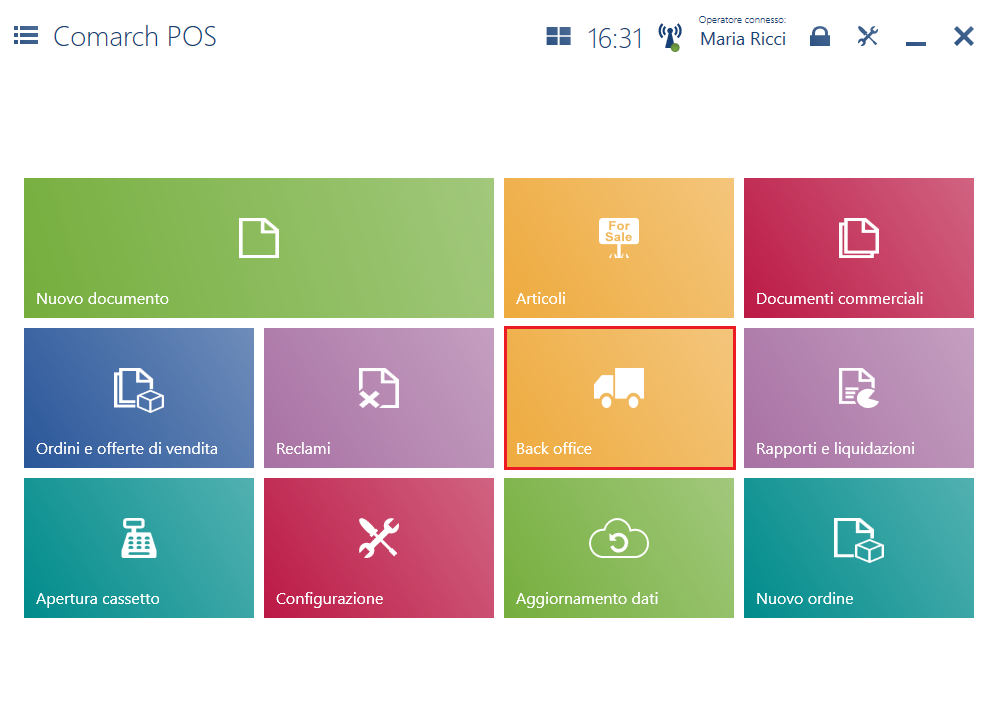
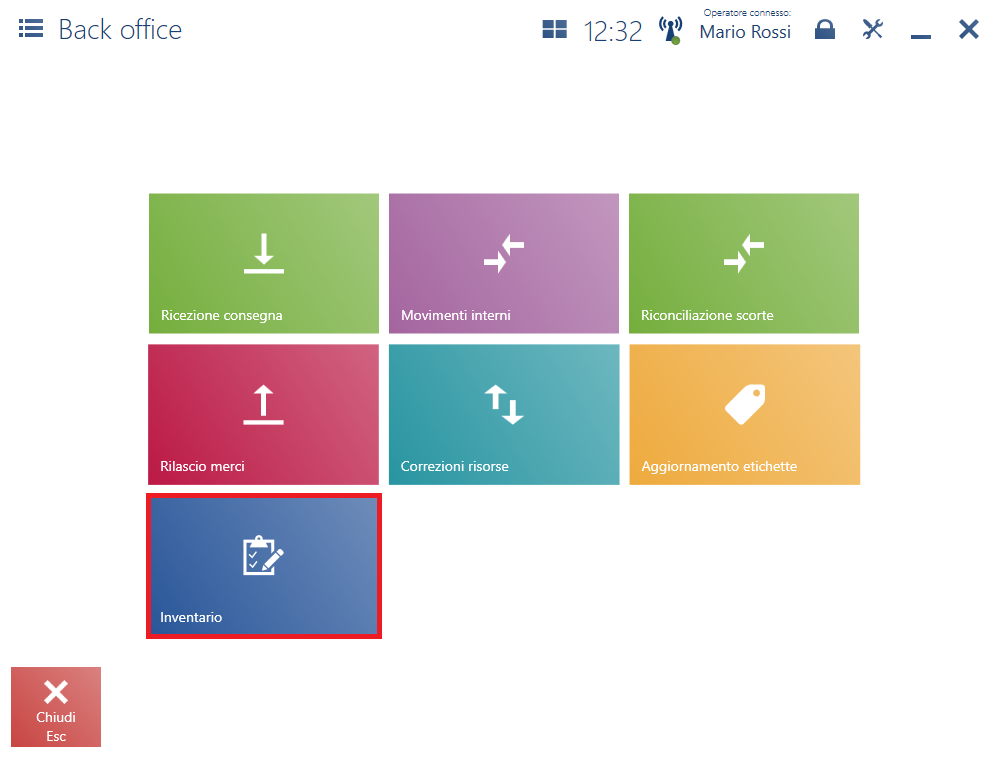
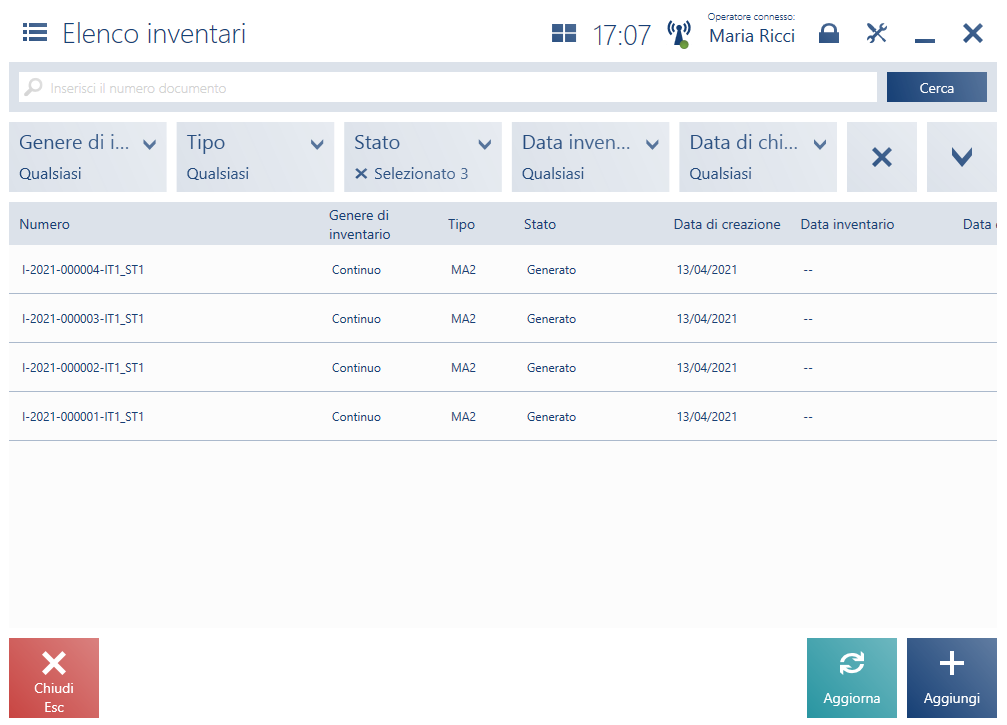
L’elenco degli inventari contiene le seguenti colonne:
- Numero
- Genere di inventario:
- Annuale
- Continuo
- Tipo
- Stato:
- Generato
- Aperto
- Chiuso
- Riportato
- Parzialmente riportato
- Data di creazione
- Data di inventario
- Data di chiusura
- Descrizione
Nella parte superiore della finestra si trova il filtro di testo che consente di effettuare la ricerca nell’elenco in base a:
La ricerca può essere limitata anche grazie ai filtri espandibili:
- Genere di inventario:
- Tipo
- Stato
- Data di creazione
- Data di inventario
- Data di chiusura
Nella vista dell’elenco è possibile:
- guardare un inventario selezionato utilizzando il pulsante [Anteprima]
- aggiornare l’elenco utilizzando il pulsante [Aggiorna]
- chiudere l’elenco degli inventari utilizzando il pulsante [Chiudi Esc]
- aprire un inventario utilizzando il pulsante [Apri]. Il pulsante è disponibile soltanto per gli inventari con lo stato Generato
- chiudere un inventario utilizzando il pulsante [Chiudi]. Il pulsante è disponibile soltanto per gli inventari con lo stato Aperto
- aggiungere un nuovo inventario utilizzando il pulsante [Aggiungi]
Anteprima dell’inventario
Dopo la selezione nell’elenco di un inventario specifico e del pulsante [Anteprima] l’utente può (a seconda dello stato dell’inventario):
- stampare un documento di inventario
- aggiornare i fogli di inventario
- aprire un inventario
- aggiungere un nuovo foglio di inventario
- salvare un inventario
- eliminare un foglio selezionato
- modificare un foglio selezionato
- conteggiare gli articoli in un foglio di inventario selezionato
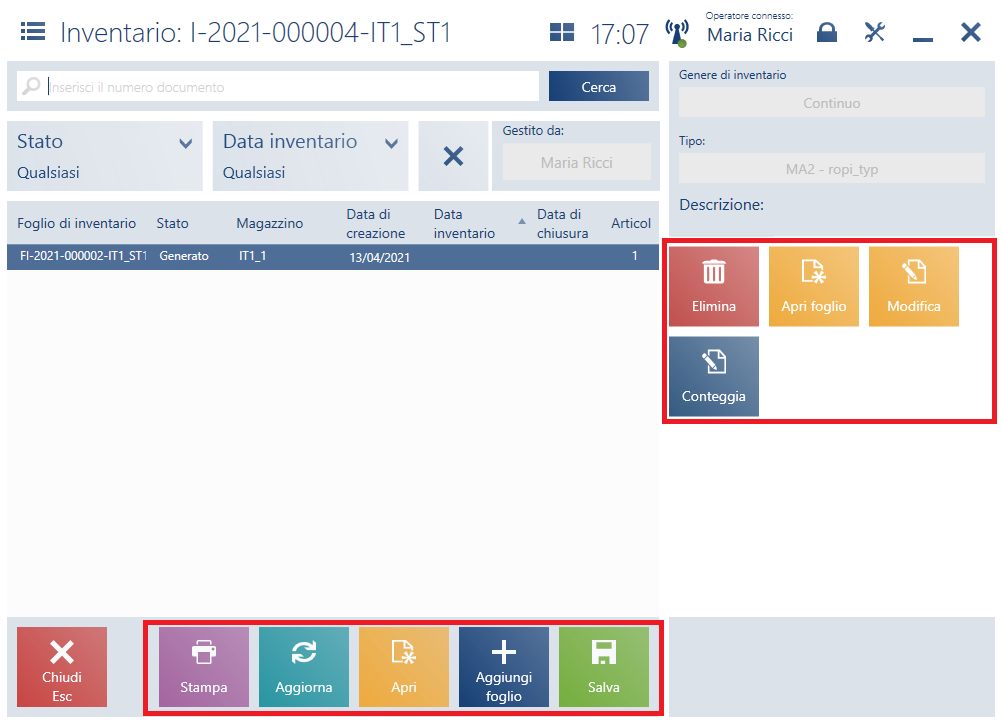
Generazione del rapporto
La generazione del rapporto viene effettuata nella finestra di inventario, dove, dopo la selezione di un foglio specifico, bisogna fare clic sul pulsante [Conteggia].
Nella finestra di generazione di un rapporto adesso è possibile:
- conteggiare tutte le voci o soltanto le voci selezionate del foglio
- aggiungere un nuovo articolo
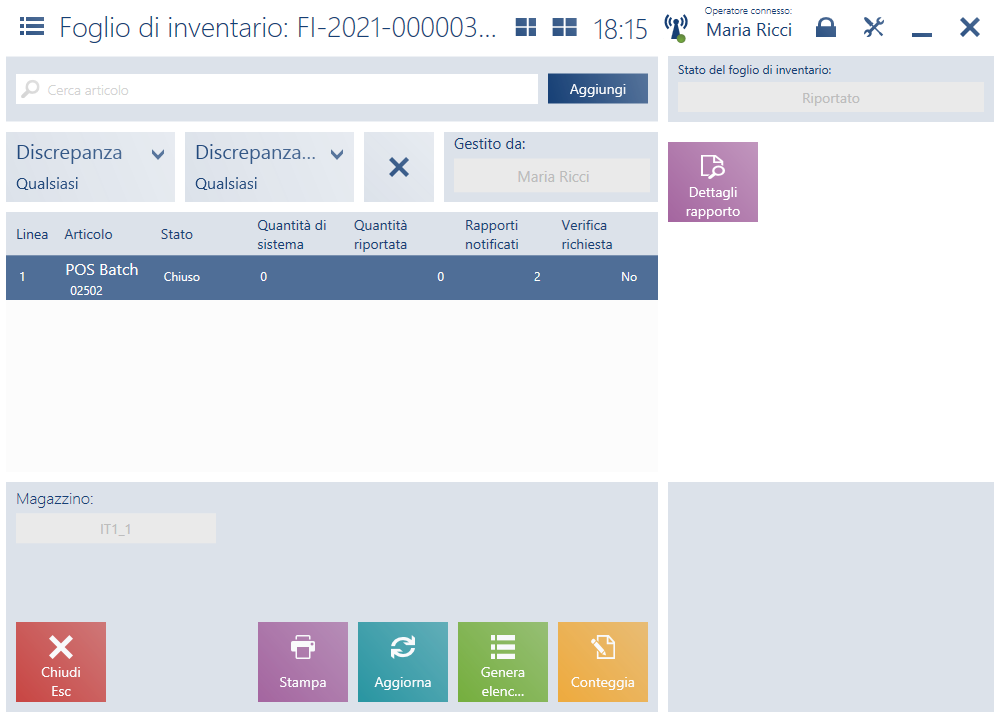
La finestra di confronto tra la quantità notificata e la quantità effettiva della merce può essere presentata durante la chiusura del rapporto, a seconda della configurazione nel sistema ERP.
L’applicazione Comarch POS consente di presentare le discrepanze riguardanti gli stati delle scorte di magazzino durante l’esecuzione dell’inventario. Il calcolo viene effettuato in base al valore di sistema correttamente calcolato e include anche le mancanze. La discrepanza viene rilevata quando la quantità di sistema (quantità: mancanze) è diversa dalla quantità riportata.
Mancanze: 2
Quantità riportata: 5
Risultato: Quantità di sistema presentata: 8
Mancanze presentate: 2
In un documento di conferma della discrepanza è possibile:
- escludere un articolo dall’elenco delle voci chiuse utilizzando il pulsante [Escludi]
- stampare una conferma della discrepanza utilizzando il pulsante [Stampa]
- approvare la conferma della discrepanza utilizzando il pulsante [Approva]
La chiusura del processo di inventario degli articoli comporta l’aggiornamento delle loro quantità nel servizio POS Agent secondo la quantità conteggiata e il trasferimento delle informazioni riguardanti la quantità inventariata al sistema ERP.
Nonostante che un nuovo foglio di inventario venga creato in base alle discrepanze provenienti da un altro foglio o in qualsiasi altro modo, può succedere che alcuni o tutti articoli indicati non possano essere aggiunti al documento. Il contenuto di questo messaggio varia a seconda della situazione:
Nel caso in cui alla postazione POS non sia disponibile il servizio POS Agent, viene visualizzato il messaggio:
In caso di mancata connessione alla centrale o entrambi i servizi viene visualizzato il messaggio:
Se un articolo è incluso in un altro foglio di inventario, la cui chiusura su POS non è ancora stata sincronizzata verso il sistema ERP o il foglio di inventario è stato chiuso e inviato al sistema ERP però non è ancora stato elaborato dal sistema ERP, alla postazione POS viene visualizzato ile messaggio:
Quando un è articolo incluso in un altro foglio di inventario, creato da un altro utente nel sistema ERP o alla postazione POS (voce aggiunta manualmente o tramite le discrepanze), viene visualizzato il messaggio:
Azzeramento di mancanze dopo l’inventario
Nel momento in cui viene chiusa una voce di un foglio di inventario, le sue mancanze vengono sempre azzerate. Se la voce chiusa è un articolo che contiene lotti, le mancanze vengono azzerate su tutti i suoi lotti.
